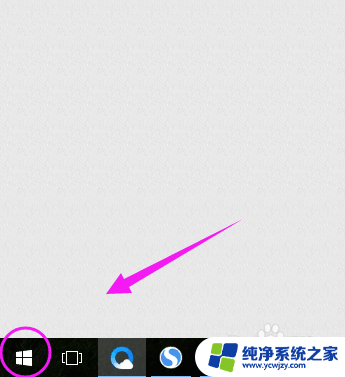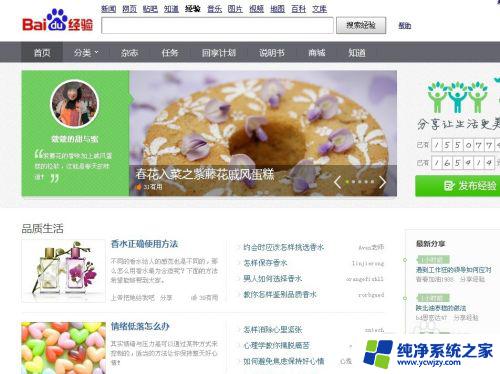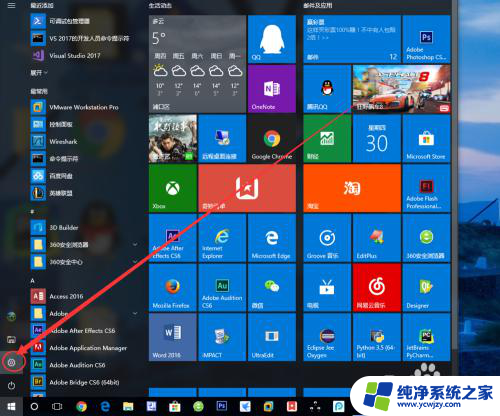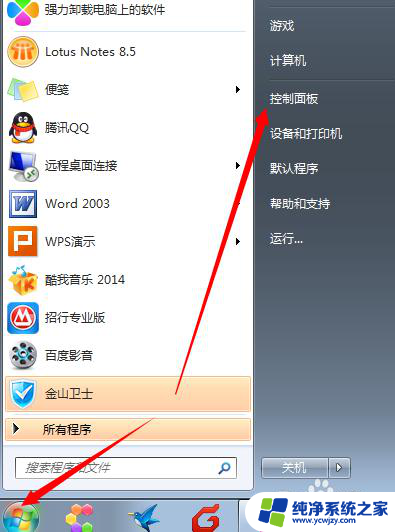鼠标滑轮有点不顺畅 如何消除鼠标移动时的粘滞感
更新时间:2023-08-02 16:46:37作者:xiaoliu
鼠标滑轮有点不顺畅,鼠标是我们日常办公和娱乐中不可或缺的工具,然而有时我们会遇到鼠标滑轮不顺畅的问题,这给我们的使用体验带来了困扰,当鼠标在移动时出现粘滞感,不仅会影响我们的工作效率,还可能导致手部不适。如何消除鼠标移动时的粘滞感呢?本文将为大家介绍一些简单而有效的方法,帮助您解决这一问题,提升您的鼠标使用体验。
具体方法:
1.在“此电脑”窗口中,选择【打开设置】进入。
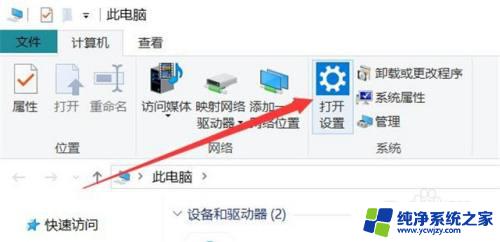
2.在“Windows 设置”窗口中,选择【设备】进入。
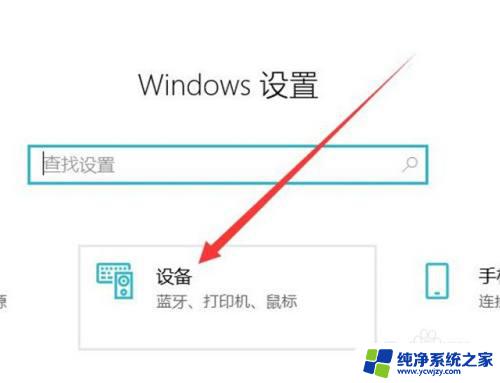
3.在“设备”窗口中,选择【鼠标】进入。
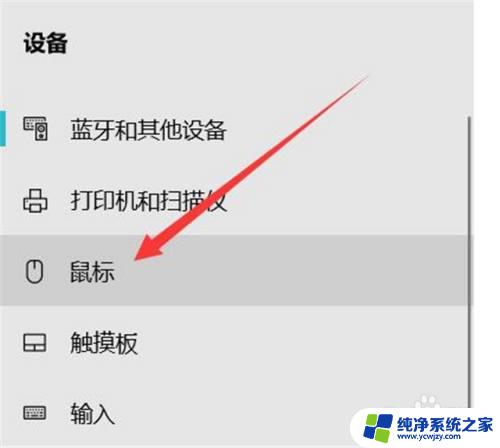
4.在“鼠标”窗口中,选择【其他鼠标选项】进入。
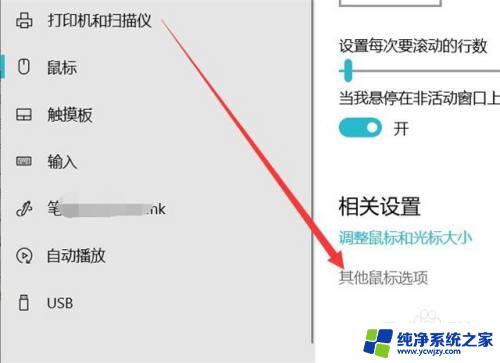
5.在“鼠标 属性”窗口中,切换到【指针选项】版面。
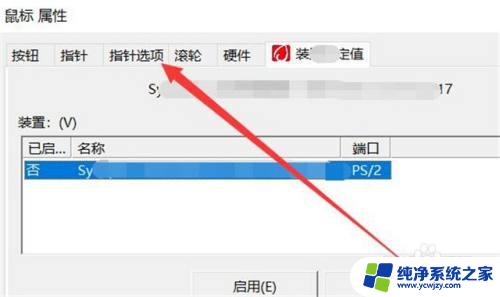
6.在“指针选项”版面中,“移动”板块下的调整杆往【快】的方向滑动。点击【确定】,即可解决鼠标移动粘滞感的问题。
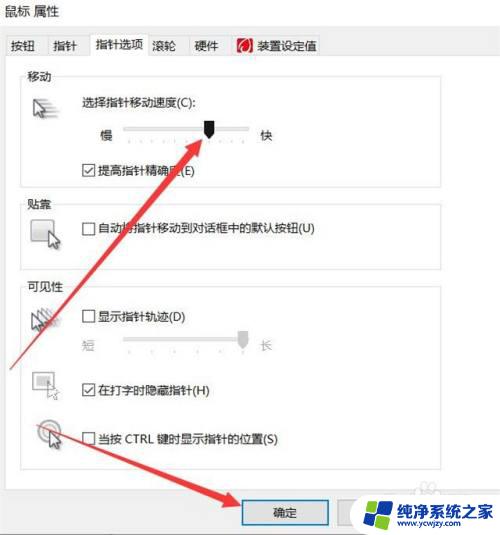
以上是鼠标滚轮不流畅的全部内容,如果您遇到了相同的问题,可以参考本文提供的步骤来进行修复,希望对您有所帮助。